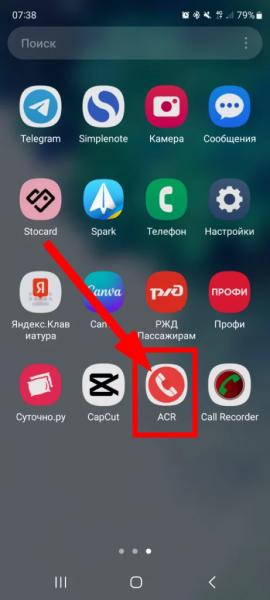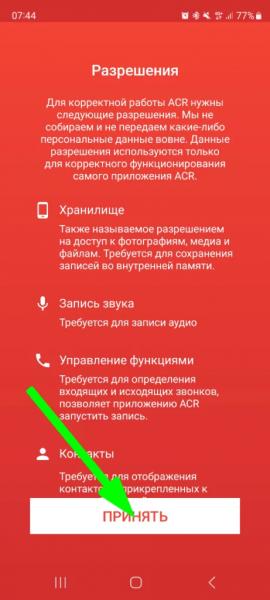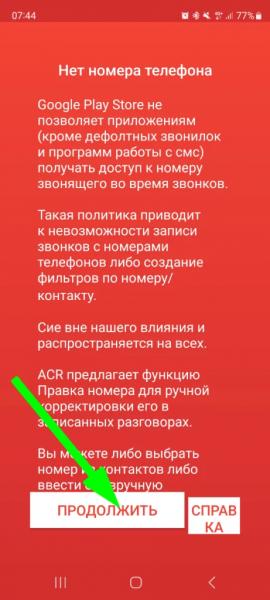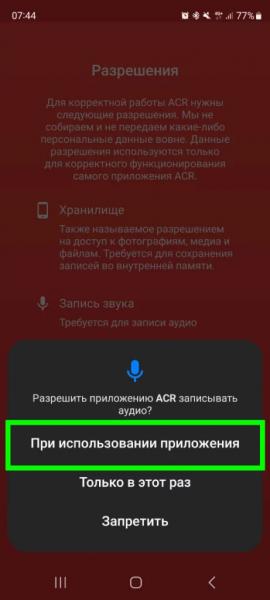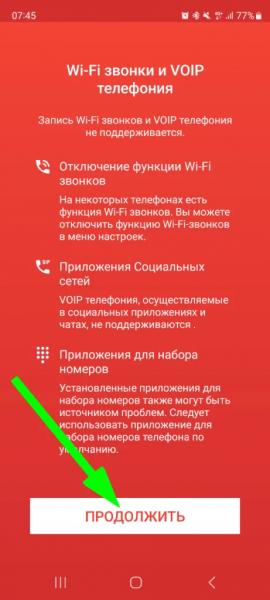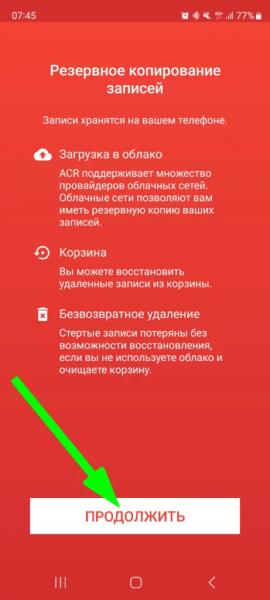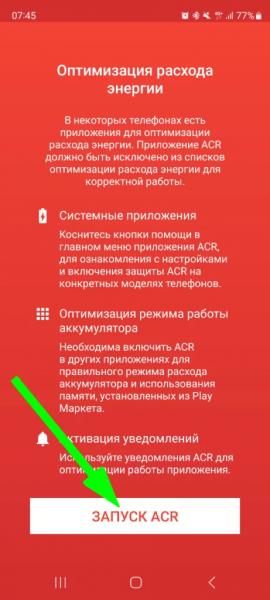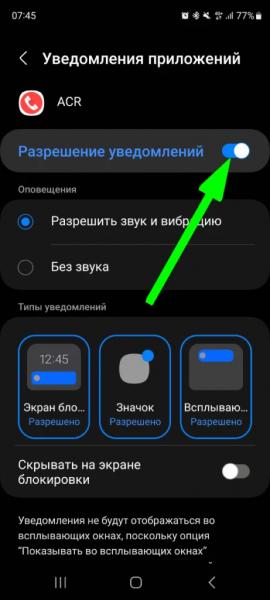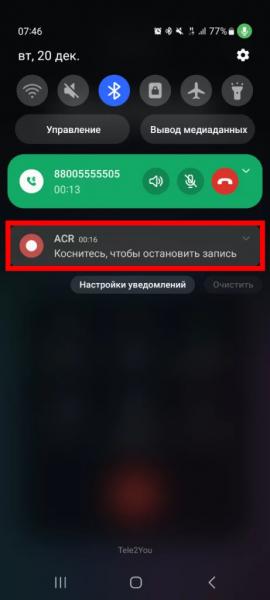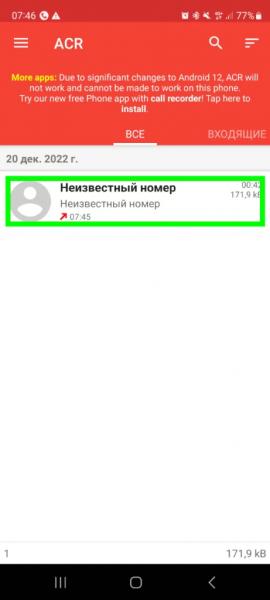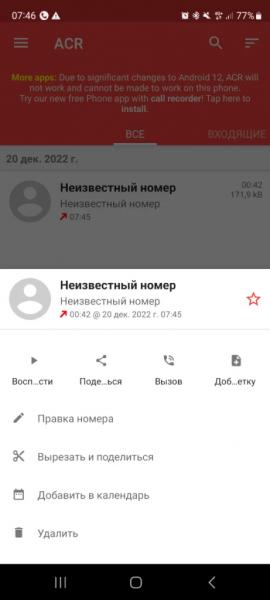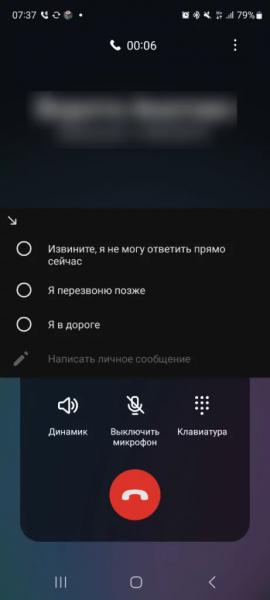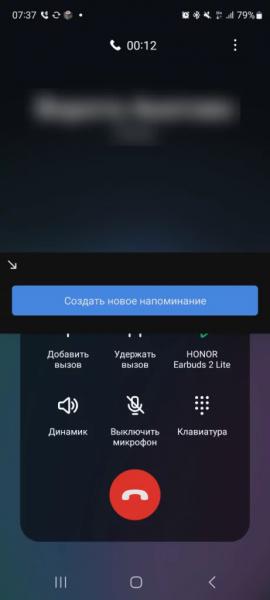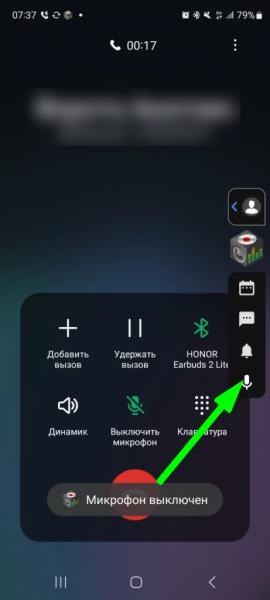Якщо ви нещодавно стали власником телефону Samsung Galaxy, то, напевно, з подивом виявили одну неприємність. Незважаючи на те, що смартфон працює на Android, на ньому неможливо вбудованими засобами увімкнути запис розмови. На жаль, але в Samsung пішли шляхом Apple, і заради захисту конфіденційності випиляли цю функцію з операційної системи. Але способи записати телефонні розмови на Самсунгу, а також на будь-якому Андроїді, все-таки є — і про них зараз розповім.
Додаток Another Call Recorder (ACR)
З усіх доступних в Google Play Store безкоштовних програм для запису телефонних розмов, доступних для Android, я виділив 3 найкращих і гідних вашої уваги. На перше місце я поставив Another Call Recorder (скорочено ACR). Воно може похвалитися не тільки широким функціоналом збереження та подальшої роботи з файлами запису дзвінків, але приємним для очей інтерфейсу.
Значок програми виглядає так:
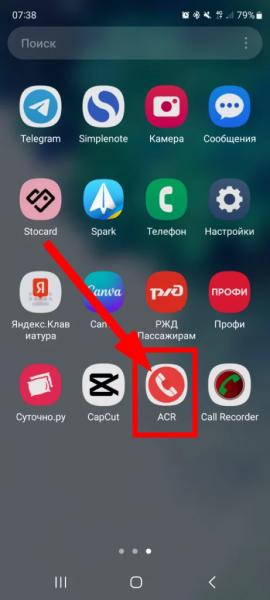
Після скачування необхідно пройти процес надання базових дозволів для доступу додатків до системних даних смартфона:
- Для початку приймаємо правила використання


- Після цього даємо доступ до мікрофона для запису дзвінків та вбудованої пам’яті для збереження аудіо. А також дозволяємо відображати повідомлення на екрані. З міркувань конфіденційності абонентський номер співрозмовника не визначається






- Після цього під час телефонної розмови в панелі повідомлень побачимо блок ACR, який сигналізує про запис виклику, що здійснюється в даний момент.

- Якщо зараз зайти до програми ACR, натиснувши на іконку на робочому столі Андроїд, то потрапимо до списку файлів збережених на Самсунгу записів.

- Можна їх прослухати, підредагувати або надіслати до WhatsApp або на пошту

Запис через CallsBox
CallsBox – ще одна програма, що дозволяє вбудувати функцію запису дзвінків в Андроїд на смартфоні Samsung Галаксі.

Після інсталяції тут також необхідно пройти процес надання необхідних дозволів доступу до мікрофону, системного сховища та надсилання повідомлень.
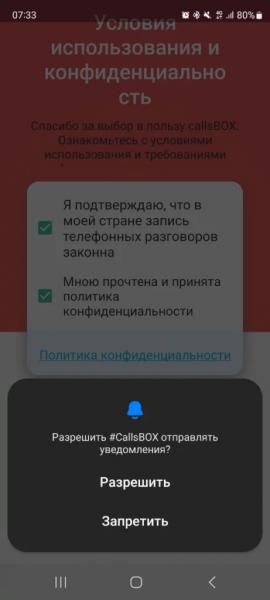
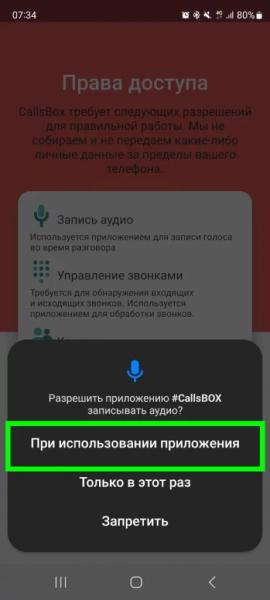
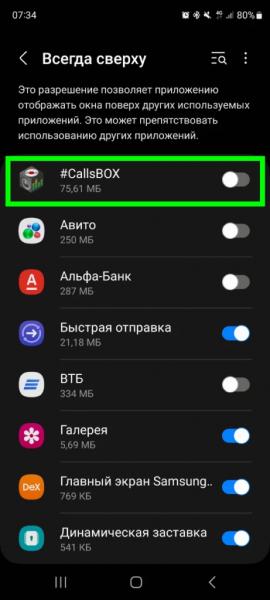
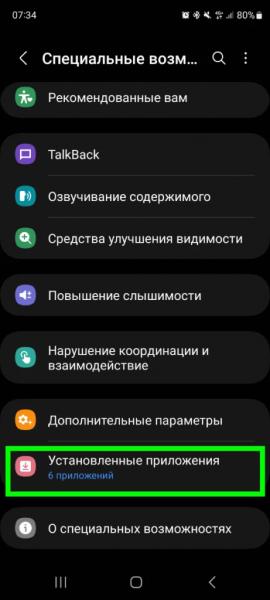
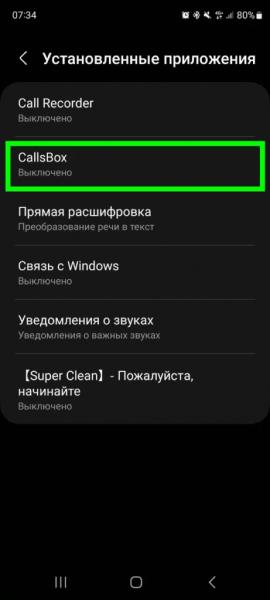
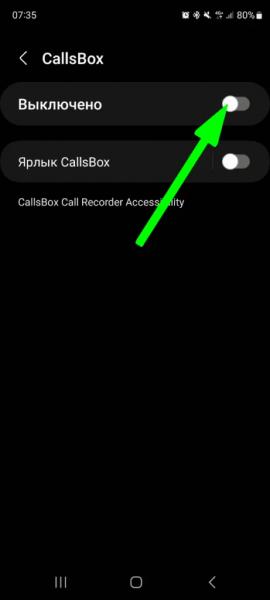
Після збереження установок під час здійснення дзвінка на екрані з’явиться панель керування записом розмови.
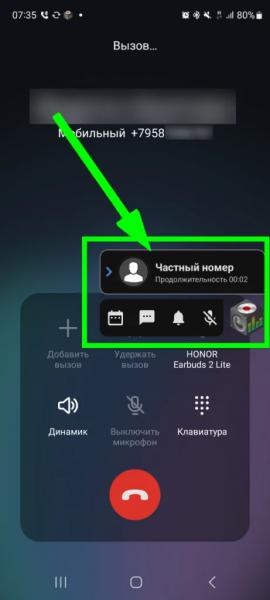
Крім виконання основного завдання, у додатку CallsBox можна:
- Надіслати співрозмовнику повідомлення

- Створити нагадування

- Вимкнути мікрофон

Дзвінки через Call Recorder
Нарешті, ще одна популярна програма, доступна для встановлення на Android, це Call Recorder.
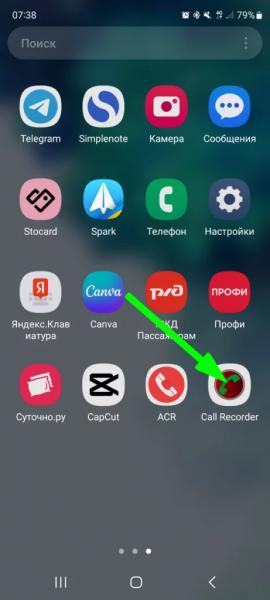
Вона має свої особливості. Спочатку також надаємо необхідні дозволи для роботи з телефоном Samsung

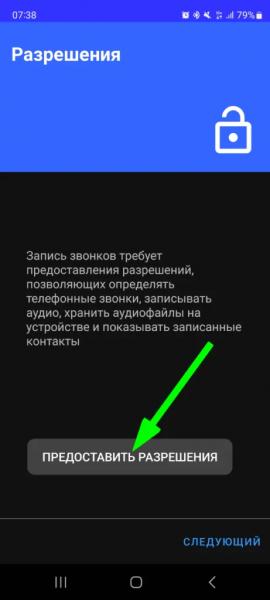
А ось далі, на відміну від аналогів, програма дозволяє вибрати тему оформлення, наприклад, підлаштуватися під режим, активний на даний момент на Android
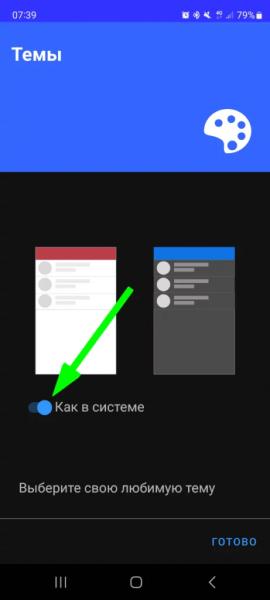
Після кількох дзвінків під час запуску Call Recorder відобразиться перелік збережених розмов
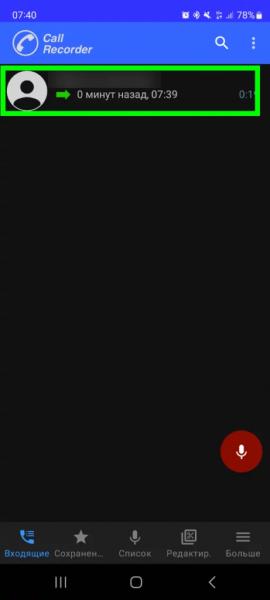
Їх можна прослухати, видалити, додати мітки, призначити оповіщення для конкретного абонента, переглянути журнал дзвінків із даного номера, заборонити записувати конкретного співрозмовника
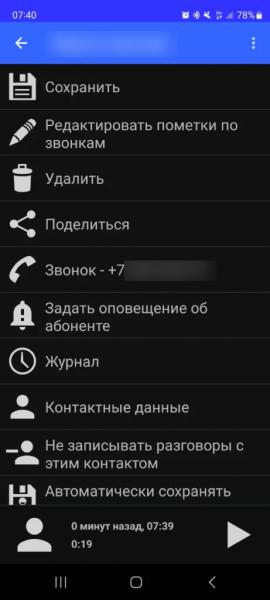
Як записати розмову по WhatsApp?
Ми вже подивилися на ТОП найкращих додатків, але всі вони мають один недолік. Вони можуть вести запис лише телефонної розмови, але не через мобільні месенджери. А що робити, якщо потрібно зберегти виклик по WhatsApp?
У цьому випадку на своєму Samsung Galaxy я користуюсь універсальним додатком Talker ACR, який вміє писати будь-які дзвінки, а також виконувати функцію диктофона. Лежить у вільному доступі на Play Market.
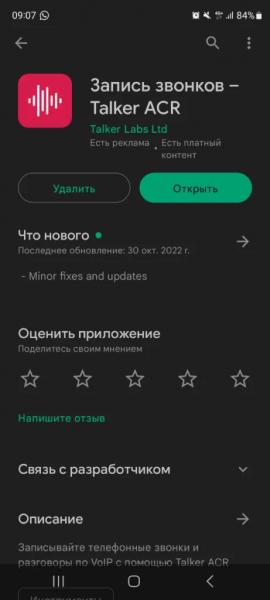
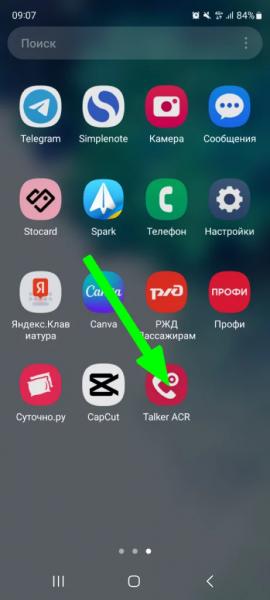
Подивимося, як вона працює. Спочатку — все та ж видача дозволів та підтверджень умов використання, не будемо зупинятися на них докладно. Після проходження всіх етапів налаштування Talker в автоматичному режимі вестиме запис будь-яких розмов і зберігатиме їх у пам’ять смартфона. Зайдемо в WhatsApp, провалимося в чат із якимось співрозмовником і натиснемо на іконку голосового дзвінка (у вигляді трубки). Далі тиснемо на слово «Дзвінок»
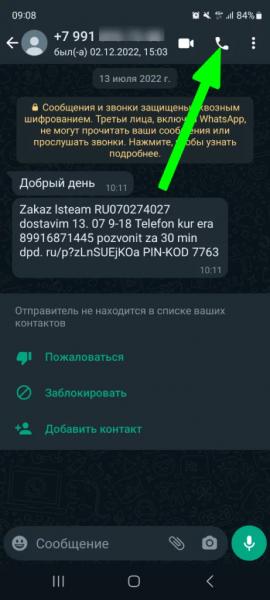
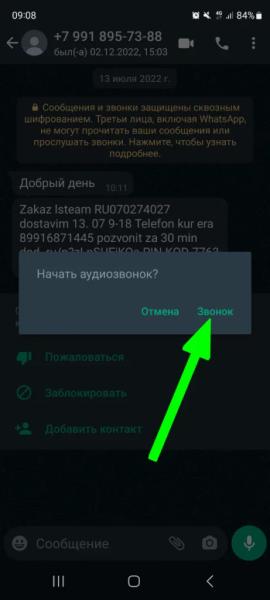
Тепер якщо повернутися на головний екран Android і витягнути верхню шторку, побачимо, що разом з панеллю управління поточною розмовою з’явиться вікно, що інформує про те, що ведеться запис розмови
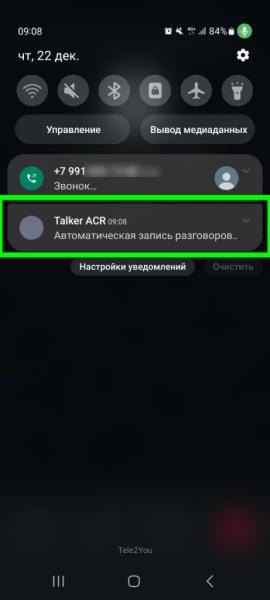
Таке саме з’явиться і при здійсненні звичайного телефонного дзвінка
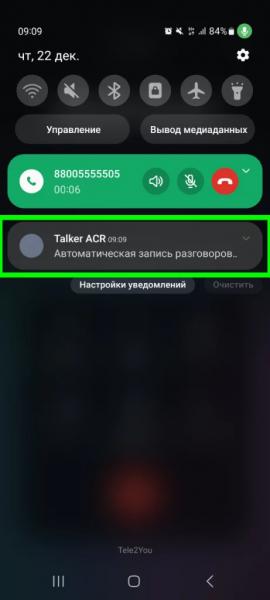
Тепер відкриваємо додаток Talker ACR – і бачимо список усіх вироблених на моєму Samsung голосових записів
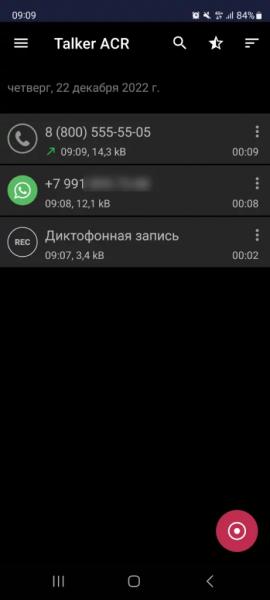
Якщо натиснути на іконку виклику додаткового меню поряд з кожним файлом (три точки), то відкриються функції керування аудіо:
- Додати коментар,
- поділитися,
- Додати в обране,
- видалити
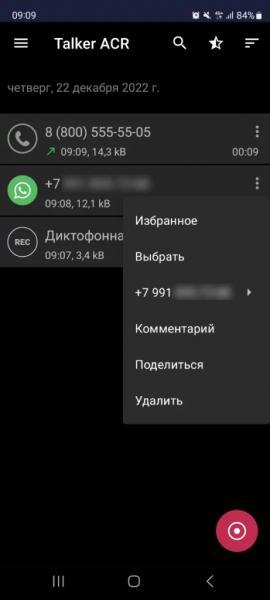
Також зверніть увагу на червону іконку в кутку екрана. Вона активує на Talker ACR режим звичайного диктофона, за допомогою якого можна записати аудіо-черпез вбудований мікрофон телефону.